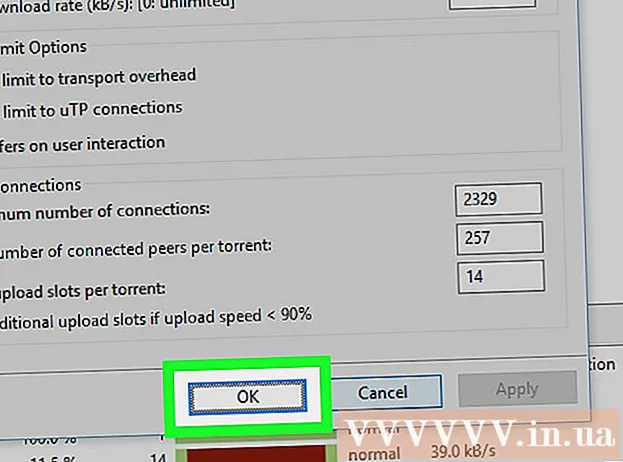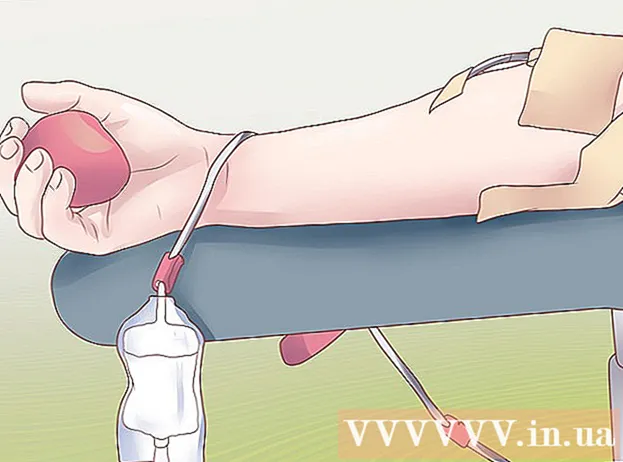Autor:
Judy Howell
Data Creației:
27 Iulie 2021
Data Actualizării:
21 Iunie 2024

Conţinut
Dezactivarea conectării prin parolă pe un Mac este o procedură simplă cu unul sau doi pași. Pentru aceasta, deschideți Preferințe sistem și modificați unele setări din „Utilizatori și grupuri”. Dacă ați activat FileVault, trebuie mai întâi să îl dezactivați înainte de a putea dezactiva conectarea cu o parolă.
A calca
Partea 1 din 2: Dezactivarea FileVault
 Faceți clic pe pictograma Apple. Aceasta este sigla Apple din colțul din stânga sus al meniului principal.
Faceți clic pe pictograma Apple. Aceasta este sigla Apple din colțul din stânga sus al meniului principal. 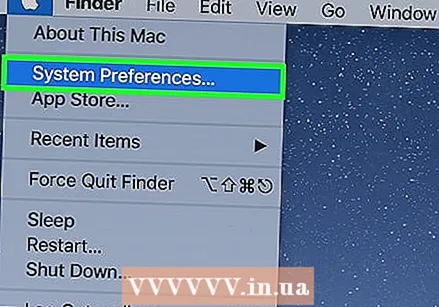 Faceți clic pe Preferințe sistem.
Faceți clic pe Preferințe sistem.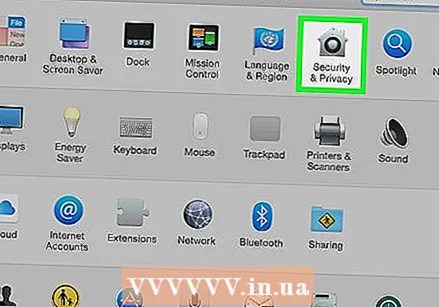 Faceți clic pe pictograma „Securitate și confidențialitate”. Arată ca o casă.
Faceți clic pe pictograma „Securitate și confidențialitate”. Arată ca o casă. 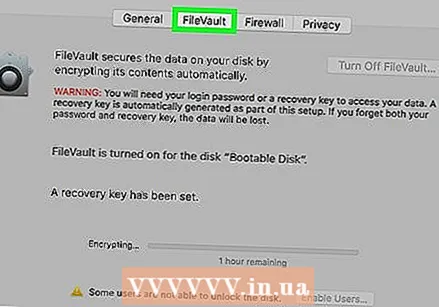 Faceți clic pe FileVault.
Faceți clic pe FileVault. Faceți clic pe lacăt. Puteți găsi acest lucru în colțul din stânga jos al ferestrei.
Faceți clic pe lacăt. Puteți găsi acest lucru în colțul din stânga jos al ferestrei.  Introduceți parola.
Introduceți parola. Faceți clic pe Deblocare.
Faceți clic pe Deblocare.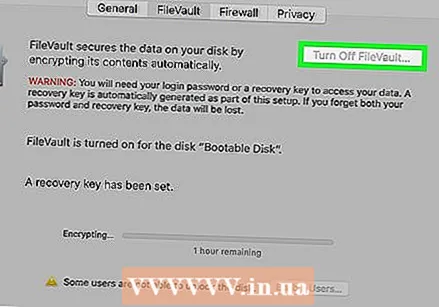 Faceți clic pe Dezactivare FileVault.
Faceți clic pe Dezactivare FileVault.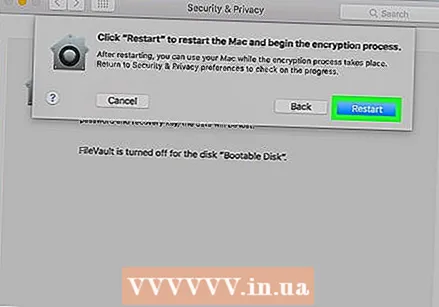 Faceți clic pe Reporniți și dezactivați criptarea. Mac-ul va reporni.
Faceți clic pe Reporniți și dezactivați criptarea. Mac-ul va reporni.
Partea 2 din 2: Dezactivați autentificarea automată
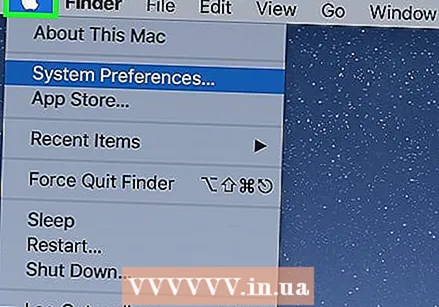 Faceți clic pe pictograma Apple. Aceasta este sigla Apple din colțul din stânga sus al meniului principal.
Faceți clic pe pictograma Apple. Aceasta este sigla Apple din colțul din stânga sus al meniului principal.  Faceți clic pe Preferințe sistem.
Faceți clic pe Preferințe sistem.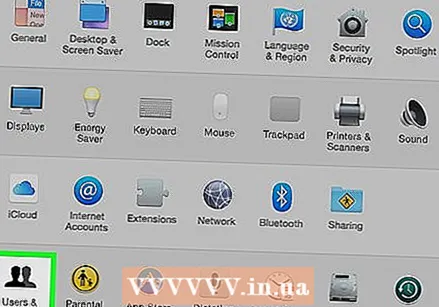 Faceți clic pe pictograma „Utilizatori și grupuri”. Aceasta arată ca silueta unei persoane.
Faceți clic pe pictograma „Utilizatori și grupuri”. Aceasta arată ca silueta unei persoane.  Faceți clic pe lacăt pentru a vă conecta ca administrator. Puteți găsi acest lucru în colțul din stânga jos al ferestrei.
Faceți clic pe lacăt pentru a vă conecta ca administrator. Puteți găsi acest lucru în colțul din stânga jos al ferestrei. - Introduceți parola.
- Faceți clic pe Deblocare sau apăsați ↵ Intrați.
 Faceți clic pe Opțiuni de conectare. Puteți găsi acest lucru în cadrul stânga din partea de jos.
Faceți clic pe Opțiuni de conectare. Puteți găsi acest lucru în cadrul stânga din partea de jos. 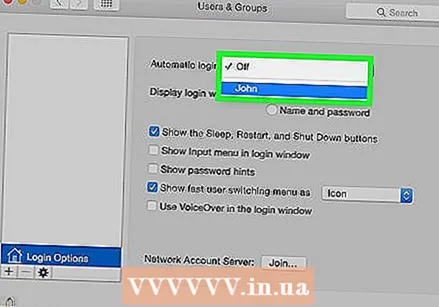 Faceți clic pe meniul derulant „Autentificare automată”.
Faceți clic pe meniul derulant „Autentificare automată”.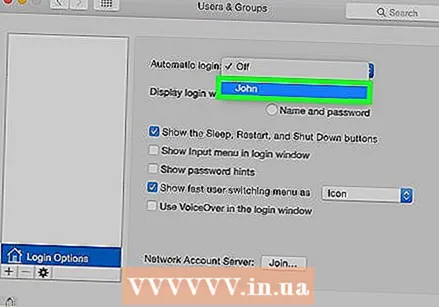 Faceți clic pe un cont de utilizator.
Faceți clic pe un cont de utilizator. Introduceți parola.
Introduceți parola. presa ⏎ Reveniți. Acest cont de utilizator este acum setat să se conecteze automat fără a introduce o parolă.
presa ⏎ Reveniți. Acest cont de utilizator este acum setat să se conecteze automat fără a introduce o parolă. - Este posibil să vi se solicite să vă conectați manual după ce v-ați deconectat de la cont, după ce ați blocat ecranul sau când schimbați contul de utilizator.